
最大1日1万字書き同人誌を出す両刀オタクの最適作業環境ビルド【買ってよかったもの】
みなさん、ご存じでしょうか?
実は「夏」という季節は! 自分のために好きなものを買ってもいい季節なんです!!!!
やったあああああああああああああ!!!!!!
オッシャオッシャオッシャオッシャオッシャ!!
何かを買うとき、たくさん調べていろいろ比較して、なるべく安く&いいものを求めるのがだ~い好き!
今回は「作業環境」をテーマに、実用性を重視して買ったものをゲキアツレビュー付きで紹介していきます!
■どんな作業をするか
ホンマモンのガジェット畑からするとペーペーだろうけど、一般的なOTAKU作業向けのビルドです。
・メインは小説/記事執筆&同人誌入稿
・仕事でも8時間使う
・クリスタで絵も描く
・シンプルな動画も作る
・steamのPCゲームはしない(この時点では)
【追記】
何も考えず紛らわしいタイトルをつけてごめんなさい!🙇
毎日仕事のあとに1万字書いてるわけではなく、仕事での稼働込みだったり、記事や小説だけなら休日・締切間近の日の性能です💦
(1日MAXは2万字弱だけど、体壊す寸前だったのでもうしない)
■作業環境
やっぱり起きてるうちに一番触れるものだから、作業環境はこだわりたいよね!
これがマイベスト最適環境だ!

・ケツごたえグンバツのシルフィーちゃん(椅子)
これです。
買ってから三年経つけどずっとケツ心地サイコー!
いいところばっかりだけど一つだけ、記事にも書いたけどゆったり座面すぎて肘掛けが遠い……!俺の肩幅が足りない……!
リラックス時ならいんだけど、キーボードを打つために両手を体の前に集合させると、肘掛けに肘が届かないんだよね。→肩こり。
もちろん机に腕を乗せれば体重を分散できるんだけど……自分にとってちょうどいい位置とかあるじゃん!
よって、今年秘密兵器を導入し、これをもって「カンペキ」になりました!!
・ベストバイ!安定感のある肘置き作業台
サンワダイレクト リストレスト 肘置き台 幅60.5cm クッション入り 100-TOK004BK
断言するけど作業系でここ数年で一番いい買い物です!!ベストバイ!
腕やひじを乗せるものを求めている人は買って!!きっと後悔しないから!!
腕をべったり乗せられるし、少し高さがあるから、同じく高さのある𝑹𝑬𝑨𝑳𝑭𝑶𝑹𝑪𝑬(キーボード)にぴったりなんよ。シンデレラフィット。
肩の疲れやすさが全然違う!普通のひじ掛けや机よりも、自分の体には合う。手前側にちょっと傾いているのもいい。
どっしりとした安定感があり、両腕をべったり乗せられる。実物の第一印象は「デカッ」だけど、この大きさでよかった!小さめの液タブも載せて、そこで描けるよ。(不安ならすべり止めマットを挟もう)
キーボードをこちら側のキワに引き寄せるので、机の上が広く使えるうれしい副産物もあり。
↑は机に噛ませるだけの設置が超簡単なヤツ。
注意点としては、対応している天板の厚さをよく確認すること。もし対応してなかったら、こういう挟むタイプにしましょう。
(自分は↑の形が激推しなことは強調しておく)
これや、美容室で膝にのせてくれるクッションとも最後まで迷った。
通販だと試せないけど、それでもサイズとか測っていろいろシミュレートして決めましょう。
俺にとっては、サンワのワンタッチ肘置き台がベストマッチでした!!
余談
ちなみに事務机は左の引き出しを取っ払ってます。そのせいで天板が薄すぎて対象外の厚さだったんだけど、アーム?に百均のシリコン椅子足キャップを二つずつはめることで高さの補正ができました!(これにたどり着くまで試行錯誤&落としまくり、新築の床に傷がついた)
滑るのが怖いので、百均のすべり止めシートも噛ませてる。おすすめ。
あと、このカタチ……何か本能的に、根源的に、感じる「やさしさ」がある…どこかで、見たような……。
あっ

これ!!うわ~~~~~!!!!バブ~~~~~~ッッッ!!!!!
なるほどでちゅ。好きなわけだらァよォ!
・事務机は金属製
袖机にいっぱい入る&金属製なのでマグネットがつく。
よほどのこだわりがなければ、作業机は金属製がおすすめ!
オフィスデスク 事務机 幅120cm 片袖机 ホワイト LKD-127
家族のおさがりなんだけど、調べた感じこれかな?「ガチ」のやつじゃねーか!
横幅120なので、相当ゆったり使える。
最後に写真を乗せているが、でかいデスクトップタワーとノートPCと液晶タブレットを同時に載せられるのはこのサイズだけやね。
ただ、いつの日か昇降式で高さが変えられるものもほしい。
座ってばかりだと健康に悪い気がするので、気分によっては立ったまま作業をしたいなあ!
・足置きで足の負担軽減を
低身長ドワーフ俺、足置き必須。
ここではいらなくなった断熱材&ナースシューズを足置きにし、別の場所では五年以上イケアの足置きを使っている。コスパいい!
IKEA(イケア) DAGOTTO 20240990 フットレスト
足の下に置ければなんでもいいんだけど、買うなら「どれだけ横幅が必要か」は事前に測っておきましょう。
段ボールや不要な雑誌を使って試してみよう。これ、俺は気に入ってるんだけど、大柄なトールマンには横幅が物足りないかも。
・ニトリのチェアマットで保護れ
床の保護にはニトリのチェアマット。薄いので机の前足だけにかませても大丈夫。

・ちょうどいいPCモニター
ギガクリスタ 23.8インチ
大きすぎも小さすぎもせず、気に入っている。この感覚は個人差あり。
(一般的なPCモニターは21~24インチ。仕事用ならもう少し大きいほうがいいらしい。デュアルディスプレイもいいぞ)
型落ちセールで買ったおれのLCD-GC241SXDBはもうないので後継機を。
台座の溝にスマホをたてられて、ちょっとだけ便利。
おすすめの液晶の選び方
・スピーカー付属
・HDMIの口が二つ以上ある
・ DisplayPortもある
スピーカーないやつを買うと大変だぞ!!!!わざわざ外付けのスピーカーがいるぞ!!!!(前の液晶はスピーカーがなかったので、百均のスピーカーをつないでいた。電源を入れるのが面倒で、基本無音で使用)
・キーボードの王。𝑹𝑬𝑨𝑳𝑭𝑶𝑹𝑪𝑬
文字書き・エンジニアならキーボードも凝るといいよね!HHKBとリアルフォースが有名。私は王の臣下です。
↓選んだ記事はこちら
俺はインターネット多弁オタクだから、とにかくたくさん文字を打つ。毎日じゃないけど、たくさん書ける日は1日1万字を超える。
王。はぜ~んぜん疲れないしタイピング速度も上がるしいいゾ。愛してるゾ。
・モテるトラックボールマウス
ケンジントン OrbitTrackball with Scroll Ring 72337JP
マウスは断然トラックボール!クリックやドラッグを親指で行うので腱鞘炎になりにくい。
トラックボールの中でもこれは神推し!スクロールのためのホイールの使い心地がグンバツにいい。(ホイールなしも売ってるけど、断然あったほうがいい)
[購入者向け情報]
玉のすべりが悪いとき、あるいは滑りすぎるときは、①掃除する ②PCの設定をいじる ③別のトラックボールマウスのボールをはめる いずれかで対応できる。
机も省スペースですむし、腕をガチャガチャ動かす普通のマウスより断然カッコいいです!(思想)
全人類にモテるのは断然こっちで間違いないので、みなさん、合コンやマチアプでの出会いの場には、必ずトラックボールマウスを持参していきましょう。
・やっぱり描きやすいよ液晶タブレット
お絵かき用にアイパッドも買ったんだけどな~んかハマらなくて、お絵かきとしては使わなくなっちゃった。(ネガキャンでごめん)
自分は断然PC版クリスタ&液タブ派だ。
液晶タブレットは書きやすいし、HDMI引っこ抜けば板タブにもなり、肩こり防止になる。
写真に載ってるやつは、調べてみたら……Cintiq 13HD(当時13万くらい)がサポート終了してる~~!?
後継機はたぶんこれ。でかい。
ワコム 液タブ Wacom Cintiq 16 FHD DTK1660K1D
「描けりゃいい」と「プロ向け」の間のミドルクラス性能で、同人者にぴったりだと思う。
PCにつないで使うのでタッチ操作は不可。俺としては誤タップしなくて済むので助かる。べったりと腕とか乗せられる。
世の中はiPad派が多いので、世間的には断然そっちなんだろうなと思うし無理には勧めないけど、専用機ってやっぱ使いやすいよ!書き心地いいよ!
それなりのPC性能なら「電源ボタン押して1分以内に描き始める」ができるし、俺は場所を固定して、作業用椅子と作業用机でしか作業したくないので、断然こっち派かな。
あと、ペーパーライクフィルムも必須レベルだね。
※合うサイズか要注意
・ノートPCスタンドで体に優しく
ノートPCや小さめの液晶には、台があるといいよ!
使える空間が増えるし、目の高さに近づく。下ばっか見てるよりも、断然姿勢が改善する。
PCスタンド
しっかり置けりゃいいので、極論なんでも。
ノートPCは熱くなることもあるので、熱が逃げやすいやつがいい。
友達が使ってるモニタースタンド
タブレット置くだけのやつ(自分のは安定感がイマイチなので紹介を削除)
「ガチ」で描く場合は、こういうアーム式のがいいと思います!エルゴトロンが有名。
モニターアームは、タブレットと机両方に取り付け可能か確認しよう!
姿勢に影響するので、絵師さんは絶対こういうやつ使った方がええよ!OR板タブ。
・電源タップとマグネット収納~側面に貼れ~
電源タップやハブはマグネット付きのがええだよ!!机の側面につけると省スペースになる。
充電用のコンセントに刺すやつも、マグネットをつけると収納がラクチン!
ド軽いものは、百均のマグネットテープを使える。

充電ケーブルも床に放り出してばかりだとな~って思ったので、マグネット式の机にくっつけられる配線整理クリップを買おうとしてたんだけど。
\💡/ピコーン!

ペタリ。

今の机側面はこんな感じ。机の天板がすっきりするし、必要なものが見えるから探さなくていい。ラク~~!
・掃除用除電ブラシで手軽に感動
エレコム 除電ブラシ KBR-AM012AS
あった方がええ。
除電ブラシはあった方がええですよ……!
ひと拭きでサッと埃がとれるし、なんか予防効果もあるらしい。すごいよ。
十年間埃だらけのモニタを使い続けてた身としてはびっくりマントヒヒ。
1000円以下で味わえる感動として、とてもいい。
これは柄に穴があいてるので、百均のマグネットフックと組み合わせれば机のどこからでも下げられる。ええでがすよ~!
・デスクトップPCを愛せ
PCはいいですよ……なんでもできるよ……
今はスマホ・タブレットでいろいろできる時代だけど、それでもPCのほうが、できることの選択肢が多い。高度なこと、クリエイター側ならPCがいいんじゃないかなあ!というのがエンジニア俺の意見。
詳しくない人は、実店舗で相談して買うのがオススメ!
理由→あらかじめ完成してるゲーミングPCって、すべてがハイスペック。だから高い。でもやることによっては、「このパーツはそこそこの性能でいい」みたいなこともある。よって、店員さんに組んでもらう方が安くなる場合がある。
推しはPCショップドスパラ。
店員さんに伝えることは以下。
・絵を描くか描かないか、どんなソフトか
・動画を作成するかしないか
・ゲーム配信などするかしないか
・steamのゲームをするか、するならどんなゲームか(FPSとアモアスでは格段に要件が違う。VRCをフルで楽しむならハイエンド機が必要かも)
特にPCゲームをするかどうかは、格段に要求スペックが異なります!
ゲームせず、漫画を描くくらいなら予算13万程度。
今どきのゲーム、FPSとかするなら、予算20万前後。
クロスプラットフォームも進んでるし、PS5買ってPCではゲームをしないか、それかPS5を買わずにその分の予算を使ってゲーミングPCを買うか、みたいになってくるかもね……ライトゲーマーは。
7年くらい前に買ったPCも、次はsteamのゲームできるスペックに買い換えたいです!
……と思ってたら一か月後!
ゲーミングPCを衝動買いしてしまいました~~!!

こちらが コンピューターショップドスパラさんの
組み立て済みゲーミングPC です
うっひょ~~~~~~~~~~!!!!
来店時 VRCのため既存PCにグラボを取り付けるべく
替えのパーツだけほしいと大きな声を出したら
店員さんからの誠意でハイエンドPCをすすめてもらいました
僕の口座残高次第で買えるんだぞってことで
そこまでは買えませ~~~~ん!まずはそこそこのスペックで
コラ~~~~~~~~~~~~~~!!!!
これでもかってほど希望をヒアリングしてもらった見積もりは
半額になっており 感激のあまり
即衝動買いしちゃいました~~~~!!!!!
すっかり店側も作成を弁え 誠意の配送をしてもらった所で
お次に自宅への搬入を
でかすぎ~~~~~!!!!光るぞ~~~~~!!!!!!
ツルツルとした感触のタワーの中には 七色のLEDが入っており
さすがのSANEATSUも パーリナイになってしまいました~~!!
ちなみに、俺がカードの請求に腹を切っている様子は ぜひサブチャンネルをご覧ください

買った経緯とスペック
補足すると、店員さんは優しくまっとうな人でした!
以前買ったPCのスペック表見せて、「パーツ交換したい」って言ったら、「これ古すぎてあと2年でサ終するから、だったら交換より新しいの買ったほうがいいですよ」とのこと。
じゃあ新しいのも一応見るかあ~ってなって、いろいろ相談。
「VRCやりたい」「大きいワールドで2,30人一斉に表示するなら、ハイエンド機ですね~」と四十万のを見せられ、そ、そこまでは……!となった。
友達とだべるくらいだから、少人数表示でOK。いろいろ相談した結果、スペックはこんな感じに。全部お任せして組んでもらった。
[主要パーツ]
・!INTEL Core i7 14700KF BOX (1700/3.4G/33M/C20/T28)
・#ASRock B760 Pro RS WiFi(B760 1700 ATX DDR5)
・#MONTECH AIR 903 MAX (W)(E-ATX ガラス WH)(見た目よし。TypeCが表にある)
・MSI GeForce RTX 3060 VENTUS 2X 12G (持ち込み)
前のNOTゲーミングPCでは、AviUtilでの2時間動画の書き出しに4時間くらいかかってたのが、なんと20分足らずで終わるようになりました~~~!!!!すっげ~~~~~~~!!!!!!!!
なんでもサクサクできるし、サ、サイコ~~すぎる!
前のPCは普段使いでは困ってなかったけど、それでも買い替えて感動してる。
・VRリズムゲームでハアハア息抜き
作業ばっかりしてると、体を動かしたくなりますよね。血流をよくしたほうがもろもろにいいんで!
気軽に運動できるゲームといえば!
ビートセイバー!!
一言でいうと「触ったら死ぬ壁を避けながら、全方位のドラムを叩く」感じのリズムゲーム。ダンスゲームといえなくもない。カッチョいいダンスというよりかは、パラパラやオタ芸に近いが。
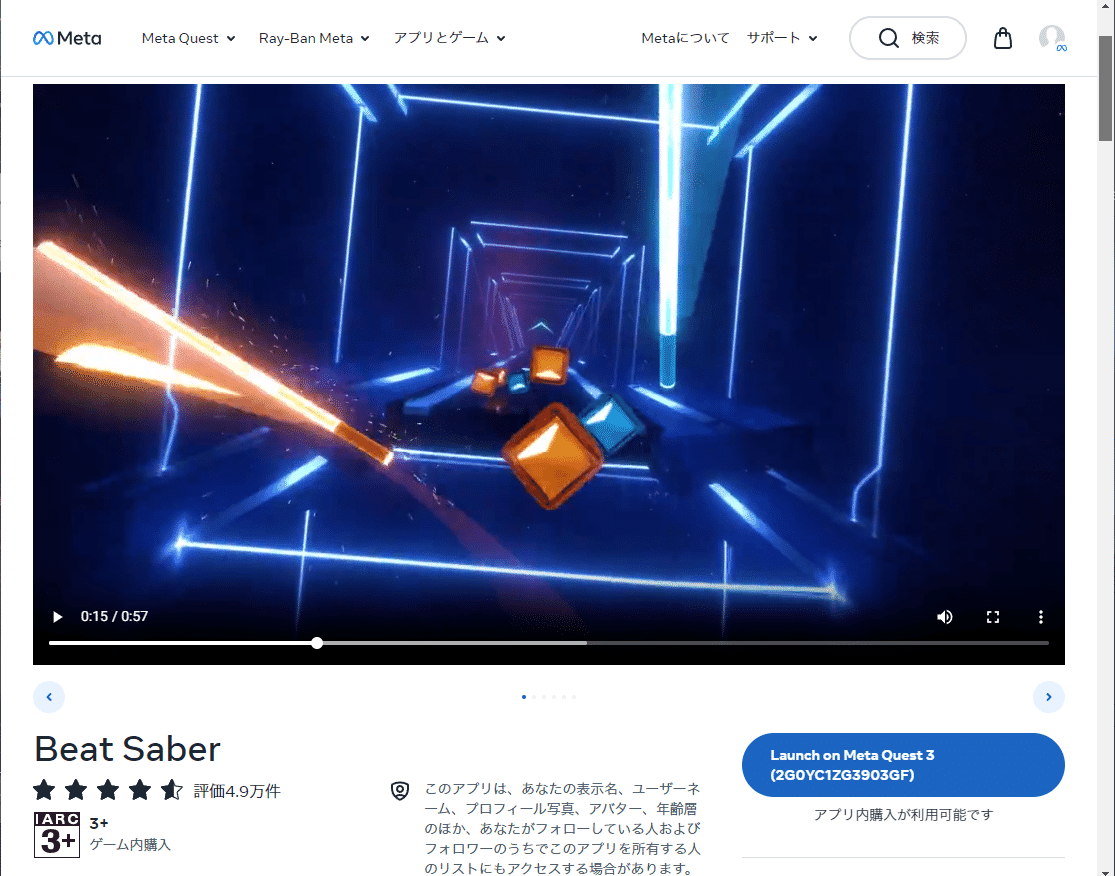
これで10分踊り狂うだけで全然違う。運動になる。気持ちいい。楽しい。
動画でみるとメチャクチャつまんなそうだけど、やってみたら超絶楽しいので、quest3の「適合者」はぜひ。
quest3紹介記事↓
ゲーミングPCを買った理由は、VRCのPC限定ワールドに行きたい!ただそれだけ。
ねんがんのPC限定ワールドは……言葉を失うほどきれいでした……。(↑の記事にスクショあり)
■同人誌制作用
・執筆専用機ポメラ
ポメラニアンだった!!
外で作業するとき、集中したいとき、ポメラってサイコーなんです……。
アマゾンに行ったら「最後にこの商品を購入したのは2016年11月3日です。」って出てきて泣いちゃった。8年前じゃん。
今は競合のノートPCやタブレットがあるから、全員におすすめというわけではない。それを踏まえつつおすすめするなら、
・軽くて薄くて持ち運びが最高【これがすごい】
・キーボードの打ち心地がいい
・変換が賢い気がする
・アウトライン機能がある がうれしかった!
「持ち運びやすさ」がオリジナルな推しポイント!
また、「書くだけ」でインターネットブラウジングなどは当然できない。スマホやタブレットで集中が散るタイプにも向いている。
昔、なかなか集中できない頃は、あえてすいてるカフェやファミレス、市民の作業スペースなどに行き、スマホをしまい、ポメラを開き、「小説執筆しかできない」状況に自分を追い込むことで執筆開始してた。
自宅にいると気が散るタイプなら、この方法いいよ!
ただね~、よく行ってた無料の市民用自習所みたいなところが、コロナで相次いで閉鎖され…………自宅で作業せざるを得なくなったんだよね~。𝑹𝑬𝑨𝑳𝑭𝑶𝑹𝑪𝑬を買ったのもあり、自宅PCで執筆するスタイルに固定された。
今ポメラを使う機会はないけれど、でもコイツで何十万字も書いた。
戦友なんです。恩がある。
今も現役で使ってる人もたくさんいるから、「持ち運びしたい」「ほかの機能はない方がいい」ならぜひ調べてみて!最新機種だとまた便利になってるよ!
・長編書きにおすすめのエディタはMery
長編を書くなら、アウトライン機能はあったほうがええですよ……!
エディタに求める機能
・アウトライン機能がある。できればマークダウン
・文字の大きさや背景色をいじれる
・自動バックアップ機能がある
・正規表現での検索や置換、マクロ機能がある
・文字数がすぐに確認できる
・軽くて、余計なことをしない
特にMeryは、「選択個所の文字数を表示」する機能がデフォルトであるのがいい。部分的に知ることができるし、ファイル全体の文字数が知りたいなら、Ctrl+Aを押すだけでいい。
分かりやすくておすすめ↓
有料部分ですが、ペチカちゃんもエンタメ長編記事にレビューをちょこっと書いています。
・小説同人誌PDF作成、安価にこだわるならWord&CubePDF
簡単で、だれでも失敗しづらいのは縦式や一太郎。縦式はiPadやMac向け。一太郎はnotプレミアムで一万ちょっと。
高度な組版をしたいならインデザイン。ただし高い。(月額3000くらい)
長編書きで、予算を抑えつつある程度自由にやりたく、疑問は検索で解消できるなら……Wordくんがおすすめダスな!買い切りで2,3万くらい。
(エクセルがいろいろな計算・管理に便利だし、オタクなら持ってるだろ、という驕り)
(ちなみに「画像に吹き出しをつける」はエクセルがいちばん簡単)
軽いテキストエディタで横書き執筆→Wordくんで縦書きPDF作成、がいつものやり方。横書きと縦書きが変わると、誤字検出率が上がる。
→文庫・A5テンプレを作ったのでぜひ使ってね!縦書き濁点喘ぎマクロもあるよ!
挿絵がある場合など、Wordから高解像度のPDF出力がしたい場合は、CubePDFを使ってPDF化しましょう。
・入稿PDF確認はAdobeだけ
それぞれ得意分野が使うので、PDF関連ソフトは分けて使うとヨロシ!
同人誌の入稿前確認はぜ~~ったいAdobeアクロバットリーダーでやってください!!複数の印刷所からもそう聞いた。
特に外字や「ない濁点」があるときは、Adobeアクロバットリーダーからじゃないとダメなことに気づけないんです。絶対絶対絶対絶対これで確認して!
・PDFの分割や結合はCubePDF Utilityが簡単
いろいろ試したけど、PDFの分割や結合はこれがいっちばん簡単!もっと広まってほしい。
・PDF閲覧は、PCならスマトラ、スマホタブレットならSideBooks
買ったPDFの閲覧とか、誤字確認用。見るだけ。(※入稿前確認はアドビアクロバットリーダー!!!!!)
PCからならスマトラPDFが軽くておすすめ。縦書き本を右から左に表示する機能はありません。
https://sumatra-pdf.softonic.jp/
スマホ・タブレットならサイドブックスがおすすめ。縦書き本を右から左に表示可能。
・テキスト比較はWinMarge、PDF比較はDiff PDF
複数端末で書き加えたり、誤字脱字修正したりしてると、「あれ!?どっちが最新だっけ!?」ってなることありませんか!?
Googleドキュメントとかですべて一つのファイルにしてるならそういう心配もないんだけど、俺は……ありまあす!!
そういうときに使えるのが、Diff&マージソフト。
オンライン上で使えるのもあるけど、使い慣れてるのでテキスト比較はWinMergeを使っている。
2つのテキストの差分をわかりやすく表示するソフトだよ。SEには必須だね!
また、入稿間間近のPDF段階での修正。これも、ちゃんとできているか確認しないと怖いですよね~。
自分の修正ならいいけど、たとえば合同誌などで誤字があって、後から訂正版が送られてきた場合。
修正された箇所だけ確認する?いいえ、おっちょこちょいな人は、ほかにもミスや、把握してない変更点を仕込んできちゃう場合があるんです。
でも、一回誤字チェックをした原稿を、もう一回フルで確認したくないよね。
そんな時に使えるのがPDF比較ツール!(Adobeにもあるけど課金が必要)
こちらはローカル比較なのでセキュリティ的にも大丈夫。
PDFの差分を見つけて教えてくれて、たいへん便利。
上記の例だと、これで「修正箇所以外は何も変わってないね」と確認出来てマジありがたい。
はあはあはあ……あらかた語ったな…………。

作業環境ってやっぱこだわってるものだから、語るのは……楽しい!
買ってみた結果微妙だったものは、当然言ってない。
俺の、本気でいいと思ってる「正解」たちを、世界にッ……!世界に伝えたいよ!そういう使命感に駆られるほど、ええ子たちなんです!毎日使ってる、最高の子供たちなんです!!
うちの子を……うちの子たちを、なにとぞよろしくお願いします!!!!
関連記事
↓エッチブック隠しや、万人におすすめはできない肩こり対策などもあります。財布を落としたときの対策まであります。なんでだよ。
■追記 喜びの声
ペチカお嬢様、こんにちは!
お嬢様のおかげで、肘置き作業台を買いましたわ!
ここ数日、利き手側の肩こりに悩み原因を探ったところ肘を置く場所がなく利き手に力が入っていたと気づいたのですわ。そこにペチカお嬢様のおすすめ肘置き作業台が目に入りましたの!
これだ、も思い速攻で買いましたわ(笑)
肩こりがこれで楽になるか改善したらまたご連絡しますわね。
暑さが続きますが、ペチカお嬢様もサネアツ様も体調にはお気をつけてくださいまし。
ペチカお嬢さま、こんにちは!
私も肘置き台買いましたわー!
わたくし実はモニターから距離置きたくて、ずっと奥行が広い机探していましたの。
私が欲しいスペックの机はなく、エンジョイ DIYするしか道はありませんでしたわ。
でも、絶賛お原稿で追われている身!
そんな中、お嬢さまの記事を読み、これですわ!!となり、即座にアマゾンでポチリましたわ。
今、この文章を打つのにも使用していますが、最高ですわ~!!
間違いなくベストバイ!
教えてくださってとても感謝していますわ!!!
修羅場お原稿もこれで捗りそうですわ!!!
PR依頼も何もされてない、ただの肘置き台ファンミーティング公式抜きみたいな感じですが、毎日使ってるオシが認められるとうれし~~~~!!!!
「机の延長として使う」ならすぐに効果が!
「肩こり対策」だと、要因がいろいろすぎるけどそれでも、もしメイン要因が「肘が浮いている」だったら確実に効果アリだと思います!(サンプル母数1経験則)(ラジオ体操や、白鳥の湖みたいに腕を上げる体操もおすすめ)
うれしい報告ありがとうございました!
(ツイッターでお返事しました)
いいなと思ったら応援しよう!

